
תוכנה זו תשמור על מנהלי ההתקנים שלך, ובכך תשמור עליך מפני שגיאות מחשב נפוצות ותקלות חומרה. בדוק את כל הנהגים שלך כעת בשלושה שלבים פשוטים:
- הורד את DriverFix (קובץ הורדה מאומת).
- נְקִישָׁה התחל סריקה למצוא את כל הנהגים הבעייתיים.
- נְקִישָׁה עדכן מנהלי התקנים כדי לקבל גרסאות חדשות ולהימנע מתקלות במערכת.
- DriverFix הורד על ידי 0 קוראים החודש.
Waze להיות מפת תנועה וכיוונים עובדת עם מערכת המידע על המכונית שלך. עם זאת, השימושים יכולים להשתמש בו גם כאפליקציה עצמאית ישירות מהטלפון שלהם. לפעמים אתה עלול להיתקל ב- Waze ולא מכריז על בעיות כיוון עם האפליקציה.
אתה יכול לראות תלונות דומות ב קהילת Reddit על אפליקציית waze שלא מכריזה על הוראות.
שלום חברים, שמתי לב שההוראות הקוליות של Waze לא עובדות ב- AA לפני כמה חודשים במכשיר ה- Huawei 8X המחובר שלי יחידת ראש פיוניר AA - עוצמת המוזיקה הייתה ברווז כאשר הפקודות הקוליות היו צריכות להתרחש, אך לא היה הַדְרָכָה.
אם גם אתה מוטרד מבעיה זו, הנה כמה טיפים לפתרון בעיות שיעזרו לך לתקן את waze ולא מכריזים על הוראות.
מה אוכל לעשות אם Waze לא מכריזה על הוראות?
1. בדוק את פלט הקול
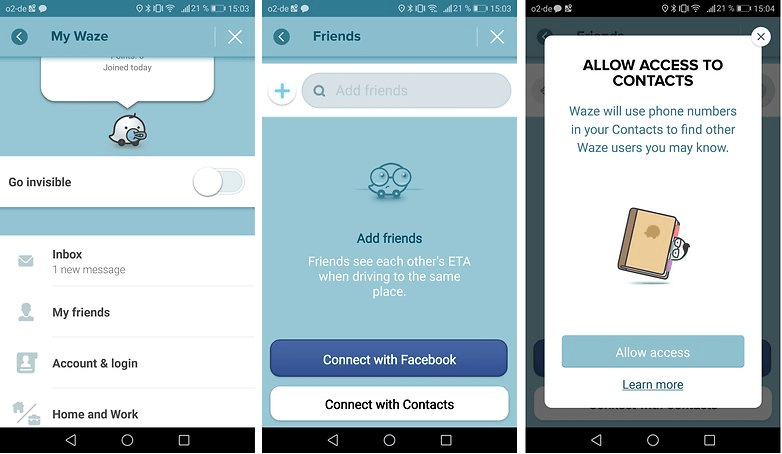
- הפעל מחדש את הטלפון פעם אחת לפני שתנסה פתרונות אחרים המפורטים במאמר זה. אם זה לא עובד, בצע את השלבים הבאים.
- ל- Waze אפשרויות מרובות של פלט קול. אתה יכול לנגן את פלט השמע דרך הרמקולים של הטלפון או מכשיר ה- Bluetooth המחובר.
- הפעל את Waze אפליקציה בסמארטפון שלך.
- הקש הגדרות ובחר קול וסאונד.
- לוודא "השמע צליל לטלפון מדבר ” אפשרות זו אינה מסומנת. אם לא, בטל את הסימון של האפשרות.
- הפעל מחדש את Waze ובדוק אם ההוראות הקוליות פועלות.
רוצה לצבור נקודות מהר יותר ב- Waze? עיין בטיפים אלה
2. נקה מטמון וכפה על יישום סגירה
- אם הבעיה נמשכת, נסה לנקות את המטמון הגרוע מהאפליקציה. ייתכן שיהיה עליך לכפות על סגירה ולהפעיל מחדש את תהליך האפליקציה כדי לגרום לו לעבוד שוב.
- הקש על הטלפון החכם שלך הגדרות. ניתן לגשת להגדרות ממגירת האפליקציות או ממסך הבית.
- גלול מטה אל אפליקציות סעיף והקש עליו נהל אפליקציות.
- אתר והקש על ה- Waze אפליקציה.
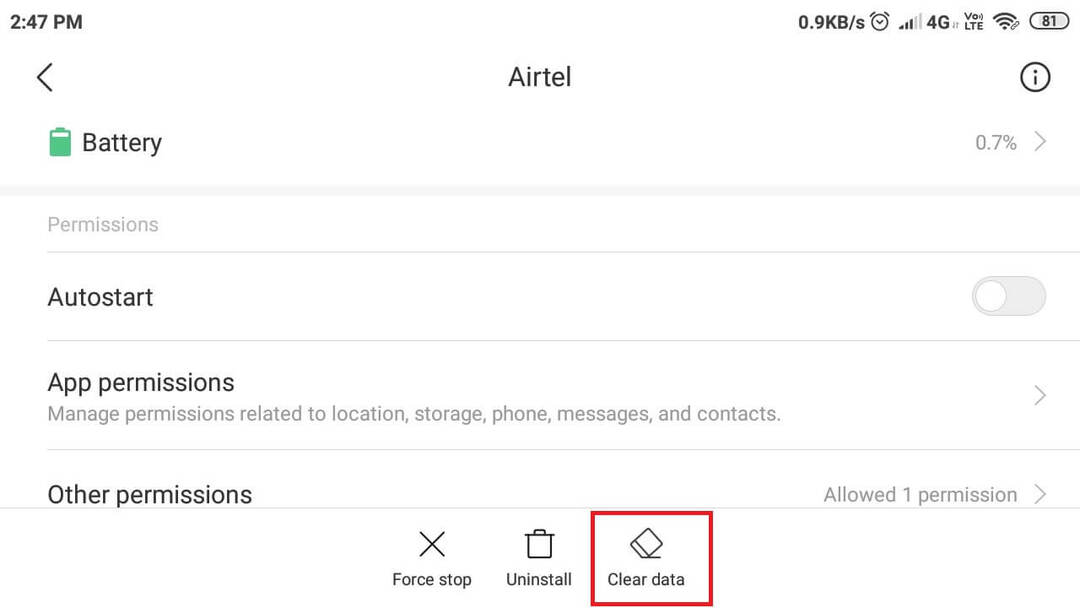
- בחלון המאפיינים, הקש על נקה נתונים אוֹפְּצִיָה.
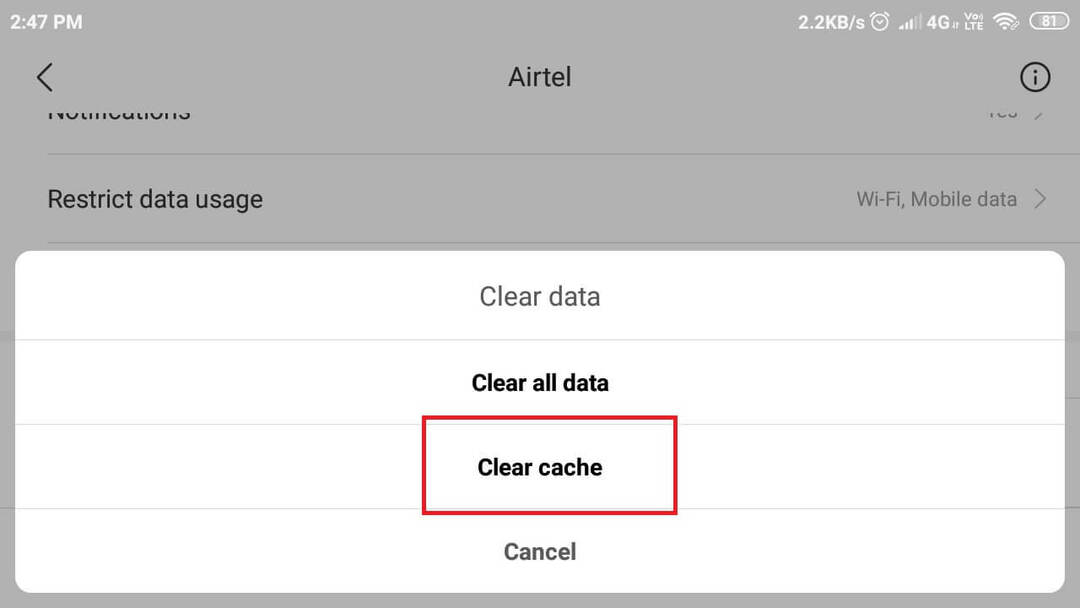
- הקש נקה מטמון אפשרויות.
- לאחר מכן, הקש על כוח סגור אפשרות בתחתית הדף.
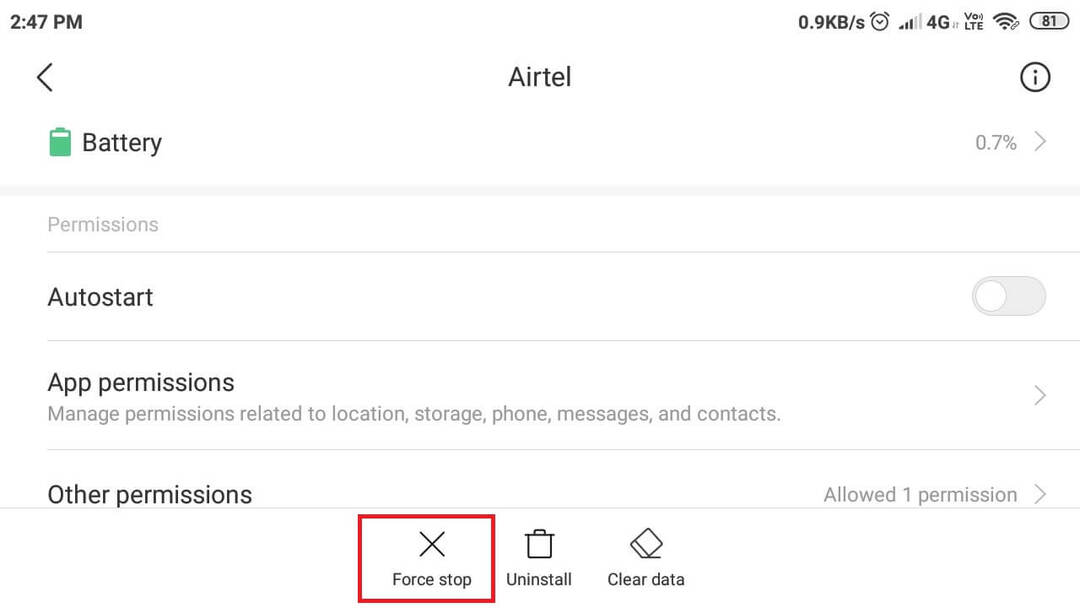
- הקש כן כדי לאשר את הפעולה.
- הפעל מחדש את Waze ובדוק אם קיימים שיפורים.
3. אין אזהרה מילולית למצלמות מהירות
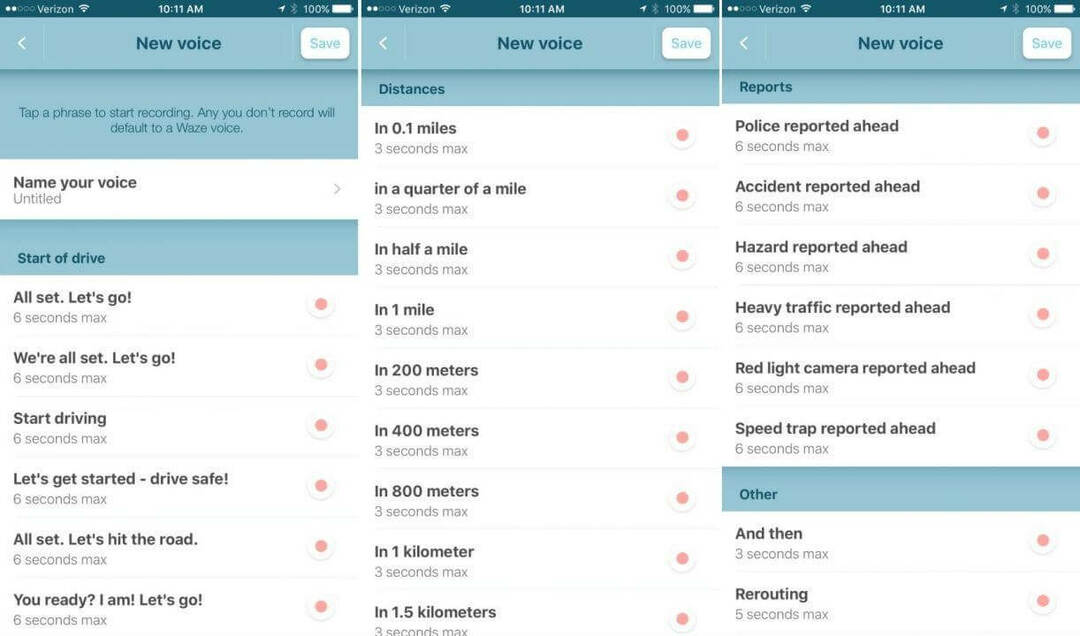
- אם אינך מקבל שום אזהרה מילולית עבור מצלמות המהירות, הדבר נובע מכך שאתה נמצא מתחת למגבלת המהירות.
- Waze משתמשת רק באזהרה מילולית כדי להזהיר את המשתמשים במקרה שהנהג מהיר במהירות מופרזת ליד מצלמת מהירות.
4. התקן מחדש את אפליקציית Waze
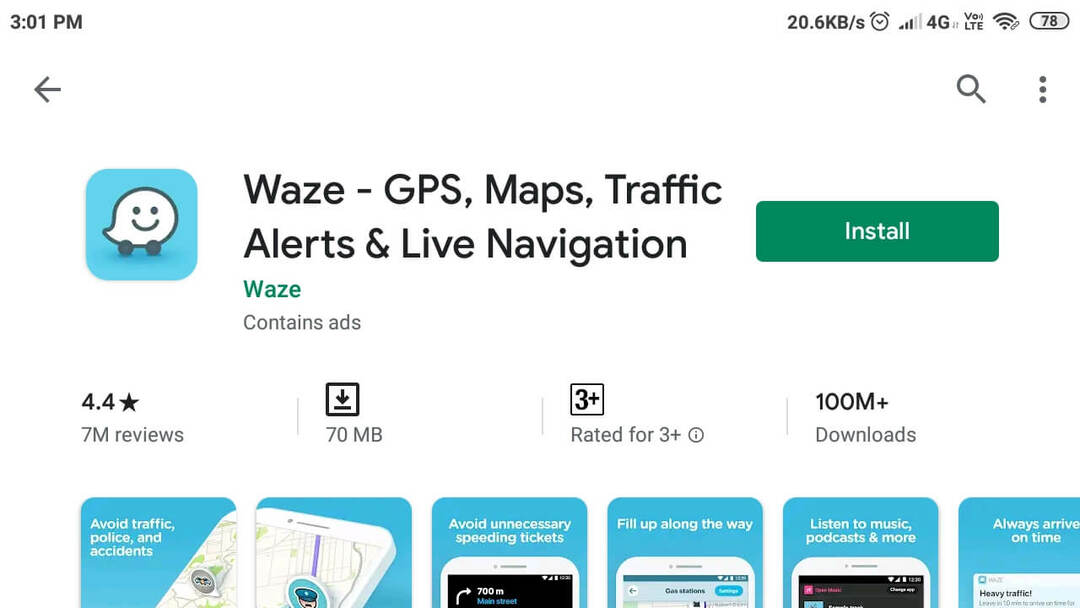
- אם הבעיה נמשכת, זה יכול להיות בגלל תקלה באפליקציה עצמה. במקרה זה, ייתכן שתצטרך להתקין מחדש את האפליקציה כדי לפתור את הבעיה.
- ממסך הבית, הקש והחזק את המקש Waze סמל אפליקציה.
- מהאפשרויות בחר הסר התקנה. בֶּרֶז כן כדי לאשר את הפעולה.
- פתח את אפליקציית App Store שלך וחפש את Waze.
- הורד והתקן את אפליקציית Waze ובדוק אם קיימים שיפורים.
התקנה מחדש של האפליקציה אמורה לפתור את בעיית Waze שלא מכריזה על כיוון קולי. עם זאת, אם הבעיה נמשכת, תוכל להגיש כרטיס תמיכה בפורום הרשמי של Waze.
סיפורים קשורים שאתה עשוי לאהוב:
- למד כיצד לערוך את המפה ב- Waze בעזרת טיפים שימושיים אלה
- הוסף עצירה ב- Waze בכמה צעדים פשוטים
- כיצד לשנות שפה קולית ב- Waze [צעדים מהירים]


![תיקון: Gboard הפסיק לעבוד [אנדרואיד / אייפון / טאבלט]](/f/b292caf3b487317e22e6dc6100e4dd21.jpg?width=300&height=460)